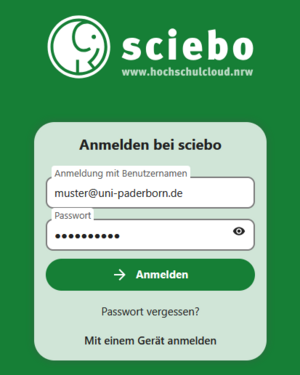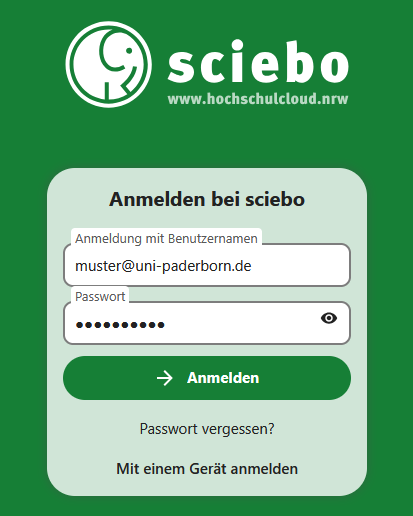Sciebo - Weboberflaeche
(Die Seite wurde neu angelegt: „{{article |type=Anleitung |service=Service:Sciebo |targetgroup=Gäste, Angestellte, Studierende |displaytitle=Sciebo Weboberfläche |hasdisambig=Nein }} {{Sear…“) |
Jnk (Diskussion | Beiträge) (→Weitere Funktionen: Hinweis: Gemeinsame Nutzung von Sciebo) |
||
| (69 dazwischenliegende Versionen von 2 Benutzern werden nicht angezeigt) | |||
| Zeile 3: | Zeile 3: | ||
|service=Service:Sciebo | |service=Service:Sciebo | ||
|targetgroup=Gäste, Angestellte, Studierende | |targetgroup=Gäste, Angestellte, Studierende | ||
| − | |displaytitle=Sciebo Weboberfläche | + | |displaytitle=Sciebo - Weboberfläche |
|hasdisambig=Nein | |hasdisambig=Nein | ||
}} | }} | ||
| − | + | Diese Anleitung erklärt Ihnen, wie die Anmeldung bei der Weboberfläche von Sciebo sowie die Nutzung der Funktionen der Weboberfläche funktioniert. | |
| − | |||
| − | |||
| − | |||
| − | |||
| − | == | + | == Einloggen/Registrieren == |
| − | + | * Zuerst müssen Sie sich bei Sciebo im Browser einloggen. | |
| + | * https://uni-paderborn.sciebo.de | ||
| + | * Nutzen Sie zur Anmeldung Ihren Sciebo Benutzernamen. Dieser lautet '''"benutzername@uni-paderborn.de"''', also der Benutzername Ihres normalen Uni-Accounts und dann @uni-paderborn.de | ||
| + | * Das Passwort für Sciebo haben Sie bei der Beantragung selbst gewählt. | ||
| + | [[Datei:Sciebo-Anmeldung.png|links|mini|ohne|300px]] | ||
| + | Falls Sie noch kein Konto haben, schauen Sie sich zunächst bitte die Anleitung [https://hilfe.uni-paderborn.de/Sciebo_beantragen zum Beantragen von Sciebo an]. | ||
| + | <br clear=all | ||
| + | > | ||
| − | === | + | == Aktivitäten im Webinterface == |
| − | |||
| − | + | Eine detaillierte Auflistung sowie Erklärungen zu den Funktionen in der Weboberfläche finden Sie [https://hochschulcloud.nrw/de/hilfe/webinterface hier direkt auf der Sciebo-Website.] | |
| − | |||
| − | == | + | == Weitere Funktionen == |
| − | + | Sciebo ist mehr als ein Cloudspeicher. Über die Weboberfläche können Sie als folgende Funktionen nutzen: | |
| + | * Kalender | ||
| + | * Notizen | ||
| + | * Deck (Kanban Board) | ||
| + | * Umfragen | ||
| + | * Formulare | ||
| + | * Aufgaben | ||
| + | * Overleaf (Online LaTeX Editor) | ||
| − | + | Diese Funktionen können Sie teilweise auch gemeinsam mit anderen Sciebo Nutzer*innen verwenden. | |
| − | * | ||
| − | |||
== Siehe auch == | == Siehe auch == | ||
| − | + | * [[Sciebo]] | |
| + | * https://hochschulcloud.nrw | ||
Aktuelle Version vom 12. November 2025, 10:51 Uhr
Allgemeine Informationen
| Anleitung | |
|---|---|
| Informationen | |
| Betriebssystem | Alle |
| Service | Sciebo |
| Interessant für | Gäste, Angestellte und Studierende |
| HilfeWiki des ZIM der Uni Paderborn | |
Diese Anleitung erklärt Ihnen, wie die Anmeldung bei der Weboberfläche von Sciebo sowie die Nutzung der Funktionen der Weboberfläche funktioniert.
Einloggen/Registrieren[Bearbeiten | Quelltext bearbeiten]
- Zuerst müssen Sie sich bei Sciebo im Browser einloggen.
- https://uni-paderborn.sciebo.de
- Nutzen Sie zur Anmeldung Ihren Sciebo Benutzernamen. Dieser lautet "benutzername@uni-paderborn.de", also der Benutzername Ihres normalen Uni-Accounts und dann @uni-paderborn.de
- Das Passwort für Sciebo haben Sie bei der Beantragung selbst gewählt.
Falls Sie noch kein Konto haben, schauen Sie sich zunächst bitte die Anleitung zum Beantragen von Sciebo an.
Aktivitäten im Webinterface[Bearbeiten | Quelltext bearbeiten]
Eine detaillierte Auflistung sowie Erklärungen zu den Funktionen in der Weboberfläche finden Sie hier direkt auf der Sciebo-Website.
Weitere Funktionen[Bearbeiten | Quelltext bearbeiten]
Sciebo ist mehr als ein Cloudspeicher. Über die Weboberfläche können Sie als folgende Funktionen nutzen:
- Kalender
- Notizen
- Deck (Kanban Board)
- Umfragen
- Formulare
- Aufgaben
- Overleaf (Online LaTeX Editor)
Diese Funktionen können Sie teilweise auch gemeinsam mit anderen Sciebo Nutzer*innen verwenden.